Bạn đã quen với việc dùng ký tự đại diện “*” và “?” để tìm file trên máy tính? Trong Word, wildcard cũng đóng vai trò tương tự, nhưng mạnh mẽ và phức tạp hơn, cho phép bạn tìm kiếm và thay thế văn bản dựa trên các mẫu (pattern) cụ thể. Bài viết này sẽ hướng dẫn bạn cách sử dụng wildcard trong Word, từ cơ bản đến nâng cao.
Để bắt đầu, hãy tích vào ô “Use Wildcards” trong hộp thoại Find/Replace hoặc đặt .Find.MatchWildcards = True trong macro. Bước này rất quan trọng vì nếu không, Word sẽ hiểu wildcard là ký tự thông thường.
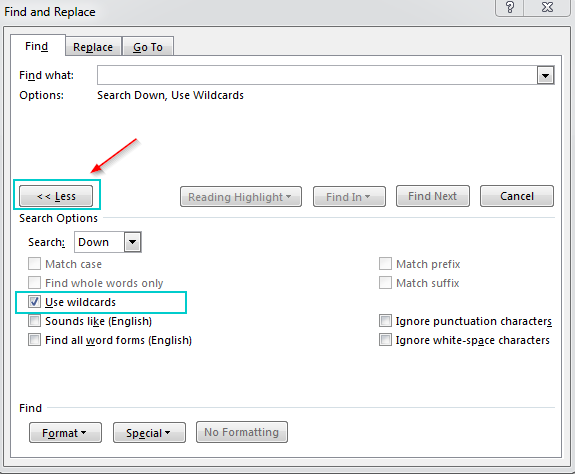 alt text
alt text
Bằng cách sử dụng ngoặc vuông [], ngoặc tròn (), ký tự @, dấu ngoặc nhọn {}, dấu ^, dấu gạch chéo ngược , dấu chấm hỏi ?, dấu chấm than ! và dấu sao *, bạn có thể tạo ra các biểu thức chính quy (regular expression) để tìm kiếm văn bản theo mẫu. Word sử dụng kiểu tìm kiếm mẫu “lười biếng” (lazy pattern matching), nghĩa là nó sẽ dừng lại khi tìm thấy kết quả đầu tiên.
Dưới đây là danh sách các ký tự wildcard: ( [] {} () – @ ? ! * ). Lưu ý rằng wildcard phân biệt chữ hoa và chữ thường.
Các Ký Tự Wildcard Cơ Bản
1. ? và *
? thay thế một ký tự bất kỳ, còn * thay thế nhiều ký tự. Ví dụ, s?t tìm thấy “sit”, “sat”, “set”,… còn s*t tìm thấy tất cả các từ trên cộng thêm “secret”, “serpent”,…
2. @
@ tìm kiếm một hoặc nhiều lần lặp lại của ký tự đứng trước nó. lo@t tìm thấy “lot”, “loot”, “looot”,… nhưng không tìm thấy “loat”.
3. < và >
< và > đánh dấu đầu và cuối của một từ. Ví dụ, <s*t> tìm “secret”, “serpent”,… nhưng không tìm “secret” trong “secretary”.
4. []
[] xác định một tập hợp ký tự. [abc] tìm “a”, “b” hoặc “c”. [A-Z] tìm tất cả chữ cái in hoa. [0-9] tìm tất cả chữ số.
5.
dùng để tìm kiếm ký tự đặc biệt. [?] tìm ký tự “?”. Để tìm ký tự “”, dùng [\].
6. [! ]
[! ] tìm kiếm ký tự không nằm trong tập hợp. [!o] tìm tất cả ký tự trừ “o”.
7. {}
{} xác định số lần lặp lại của ký tự hoặc chuỗi ký tự đứng trước nó. a{2} tìm “aa”. a{2,} tìm “aa”, “aaa”, “aaaa”,…
8. ()
() nhóm các mẫu và sử dụng trong replace. Ví dụ, tìm (John) (Smith) và thay bằng 2 1 sẽ đảo thành “Smith John”.
9. ^
^ dùng để biểu diễn các ký tự đặc biệt như tab (^t) hoặc xuống dòng (^n). Tuy nhiên, một số ký tự đặc biệt trong tìm kiếm thông thường không hoạt động với wildcard.
 alt text
alt text
Ví Dụ Thực Hành
Bài 1: Đảo Họ và Tên
Tìm: (John) (Smith)
Thay thế: 2 1
Kết quả: Smith John
Bài 2: Đảo Ngày Tháng Năm
Tìm: ([0-9]{1,2}[dhnrst]{2}) () ([0-9]{4})
Thay thế: 2 1, 3
Kết quả: August 7, 2001
Bài 3: Thêm/Xóa Dấu Chấm Cuối Câu
Tìm: ([DM][rs]{1,2})( )
Thay thế: 1.2 (thêm dấu chấm)
Bài 4: Xóa Đoạn Văn Bản Trùng
Tìm: (^13)11
Thay thế: 1
Bài 5: Xóa Thẻ XML
Tìm: (\<[^\>]*\>)@*\1
Thay thế: (để trống)
Kết luận
Wildcard là công cụ mạnh mẽ giúp bạn tìm kiếm và thay thế văn bản trong Word một cách hiệu quả. Hy vọng bài viết này đã cung cấp cho bạn những kiến thức cơ bản và nâng cao về wildcard. Hãy khám phá và áp dụng wildcard vào công việc của bạn để tiết kiệm thời gian và nâng cao năng suất.
Nguồn bài viết: https://wordmvp.com/FAQs/General/UsingWildcards.htm















Discussion about this post